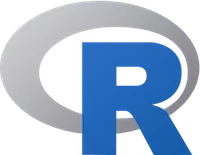
作者:李誉辉
四川大学在读研究生
这次,我们接着上一篇讲
7.Colours着色
将变量映射到颜色是地理信息可视化的一个重要组成部分。
为了实现数值映射到颜色色值,leaflet中内置了一些color*开头的函数,
非常方便将数值变量与颜色进行匹配,然后产生一个palette函数。
这些palette函数, 能够根据输入数字向量返回一个ARGB颜色空间的向量。
ARGB颜色空间与HEX颜色空间类似,如“#AARRGGBB”中,前2个十六进制的数代表透明度,
后面三组数字分别代表Red, green, blue。具体见(https://coderwall.com/p/dedqca/argb-colors-in-android)。leaflet中有4个palette生成函数。
colorNumeric(),colorBin()和colorQuantile(),(均针对连续数字变量)。colorFactor(),(针对类别型变量)。
使用方法如下:
1library(leaflet)
2
3# 调动颜色函数,生成一个palette函数
4pal <- colorNumeric(c("red", "green", "blue"), 1:10)
5# 给色板函数传进一个数字向量,返回颜色色值向量。
6pal(c(1, 6, 9))
1## [1] "#FF0000" "#52E74B" "#6754D8"
7.1
公共参数
4个颜色函数拥有几个公共参数:palette和domain。palette参数用于指定要与数据匹配的颜色向量,有下面几种指定形式:
RColorBrewer包中palette的名字,eg: “RdYlBu”, “Accent”, “Greens”。viridis中的palette的名字,如:“viridis”, “magma”, “inferno”, “plasma”。颜色向量,可以由色条函数生成,也可HEX色值组成的向量。
如:palette(),topo.colors(10),c("#000000", "#0000FF", "#FFFFFF")。其它使用0到1之间的数字生成颜色向量的函数,
如:colorRamp(c("#000000", "#FFFFFF"), interpolate = "spline")
domain参数用于确定输入值的范围。
可以指定domain = NULL,则生成的palette函数没有预设范围,
当调用该palette函数时,会根据传入数据自动确定范围。
但当对不同数据应用同一个palette函数多次,最好具体指定domain参数为非null, 这样数据与颜色才会匹配。
alpha用于指定透明度。reverse,为逻辑值,用于翻转颜色与输入数字变量的匹配顺序。
7.2
连续数字变量
1library(leaflet)
2library(rgdal)
3
4filepath <- "E:/R_input_output/data_input/JSON/TopoJson/China.json"
5# filepath <- 'E:/R_input_output/data_input/JSON/GeoJSON/China.geojson' #
6# 结果一样
7China_map <- readOGR(filepath, stringsAsFactors = FALSE)
8# China_map <- geojsonio::geojson_read(filepath,what = 'sp') # 结果一样
9Encoding(China_map@data$name) <- "UTF-8" # 纠正中文字符乱码
10
11# 编造GDP向量
12set.seed(234)
13values_fabricate <- runif(34, 0.1, 0.9) * 2000 # 全国34个行政区
14China_map$GDP_fabricate <- c(values_fabricate, NA) # 经过China_map$name查询最后一个为占位
15
16map_draw <- leaflet(China_map) %>% setView(lng = 106.33, lat = 29.35, zoom = 3.5) # 以重庆城区经纬度为中心
1## OGR data source with driver: GeoJSON
2## Source: "E:\R_input_output\data_input\JSON\TopoJson\China.json", layer: "中国"
3## with 35 features
4## It has 11 fields
7.2.1 连续型数据,连续型颜色(colorNumeric())
首先,我们尝试将GDP值与RColorBrewer中的“Blues”色条进行匹配。
我们使用colorNumeric()函数创建一个映射函数。
“Blues”色条是仅仅包含9种颜色的离散色板,但是colorNumeric()函数能够插值然后返回连续性色板。
palette参数仅仅是一个颜色向量,只需要注意其中的元素顺序。不一定非要RColorBrewer色板,其它也行,
甚至自定义都行,如: c("white", "navy")或c("#FFFFFF", "#000080"),
palette长度不等,长度为3也行,这样适合多级渐变,如diverging palette两极渐变。
甚至可以传递一个函数,指定数值在[0, 1]区间外应该返回的颜色。
第2个参数,domain, 用于指定与颜色向量匹配的输入数字。
对于colorNumeric()而言,可以用数字指定范围(最大值/最小值),也可以用数字向量指定。colorNumeric()函数返回的结果,pal色条函数,
可以接受在range(countries$gdp_md_est)范围内的数字向量,
然后返回ARGB格式的颜色向量。
1library(leaflet)
2library(rgdal)
3
4Npal <- colorNumeric(palette = "YlGnBu", domain = China_map$GDP_fabricate)
5
6map_draw %>% addPolygons(stroke = TRUE, smoothFactor = 0.3, fillOpacity = 0.8,
7 color = ~Npal(GDP_fabricate)) # 默认fillColor = color
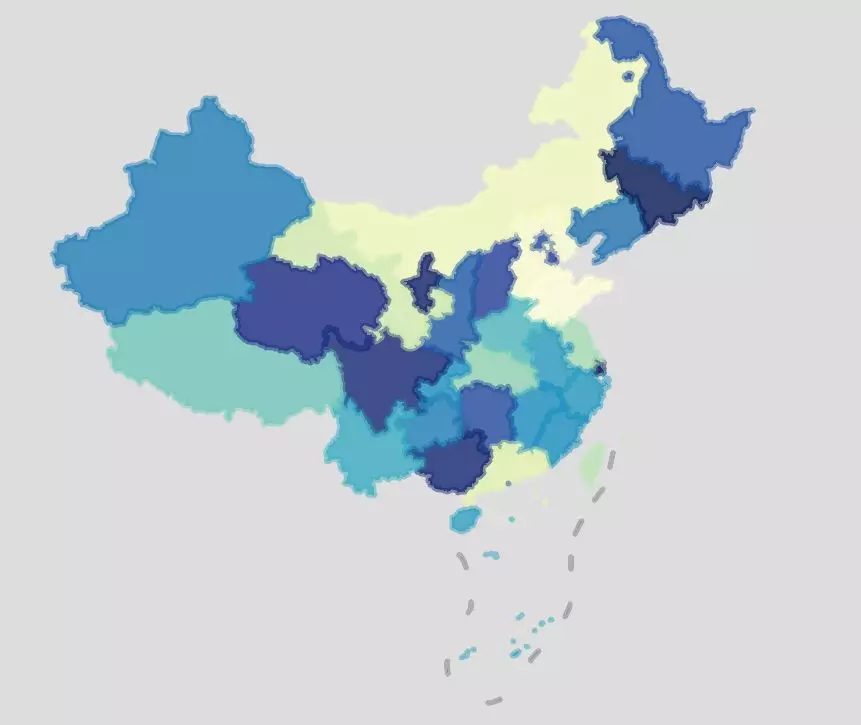
7.2.2 连续型数据,离散型颜色(colorBin(), colorQuantile())
colorBin()相当于对数据切片分箱,将数字性向量数据与固定数量的颜色输出相匹配。
可以通过指定breaks分割点来分箱,也可以指定分箱数来分箱,通过参数bin。
注意在按分箱数分箱时,如果pretty = TRUE(默认),
将得到nice round的分割点,但是可能分箱数并不非你指定的。
1library(leaflet)
2
3Bpal <- colorBin(palette = "Blues", China_map$GDP_fabricate, 6, pretty = FALSE)
4
5map_draw %>% addPolygons(stroke = FALSE, smoothFactor = 0.2, fillOpacity = 1,
6 color = ~Bpal(GDP_fabricate))
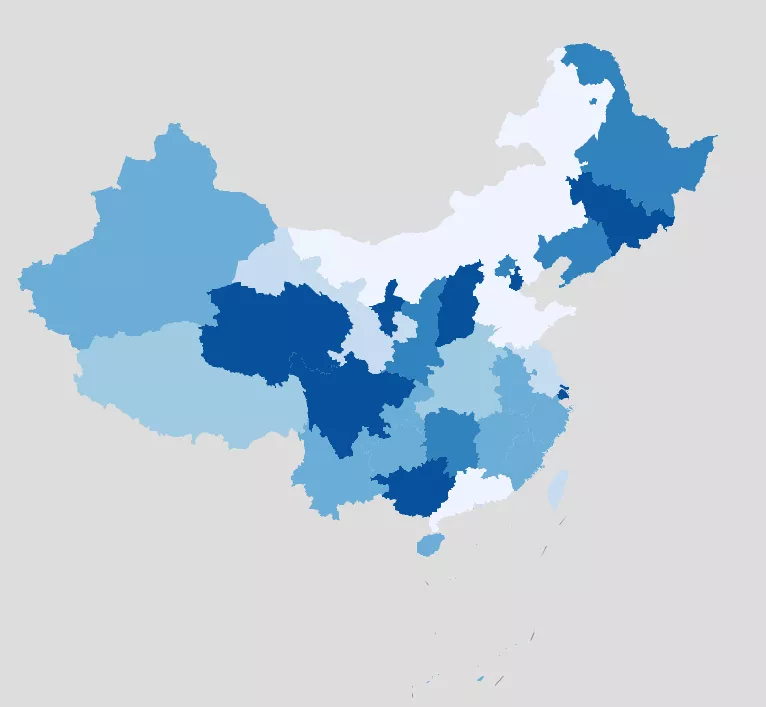
colorQuantile()同样是对输入数据进行分箱,只是每个子集中的observation数量相等,
默认分成4个箱子,5个breaks。
1library(leaflet)
2
3Qpal <- colorQuantile("Blues", China_map$GDP_fabricate, n = 7)
4map_draw %>% addPolygons(stroke = FALSE, smoothFactor = 0.2, fillOpacity = 1,
5 color = ~Qpal(GDP_fabricate))

7.3
类别型数据着色
对于类别型数据(categorical data), 使用colorFactor()函数生成色板函数。
如果palette包含的颜色数量与因子水平一致,则为一一对应匹配。
否则,palette中的颜色将会进行插值,然后产生合适数量的颜色。
可以通过给domain参数指定一个因子或字符串向量,或直接用levels参数指定因子水平。levels参数优先级比domain更高,如同时指定,则会忽略domain参数
1library(leaflet)
2
3# 生成一些随机levels
4China_map$category <- as.factor(c(sample.int(5L, 34, TRUE),NA))
5
6Fpal <- colorFactor(topo.colors(5), China_map$category) # 因为是因子对象,第2个参数与levels参数匹配
7
8leaflet(China_map) %>%
9 setView(lng = 106.33, lat = 29.35, zoom = 3.5) %>% # 以重庆城区经纬度为中心%>%
10 addPolygons(stroke = FALSE, smoothFactor = 0.2, fillOpacity = 1,
11 color = ~Fpal(category))
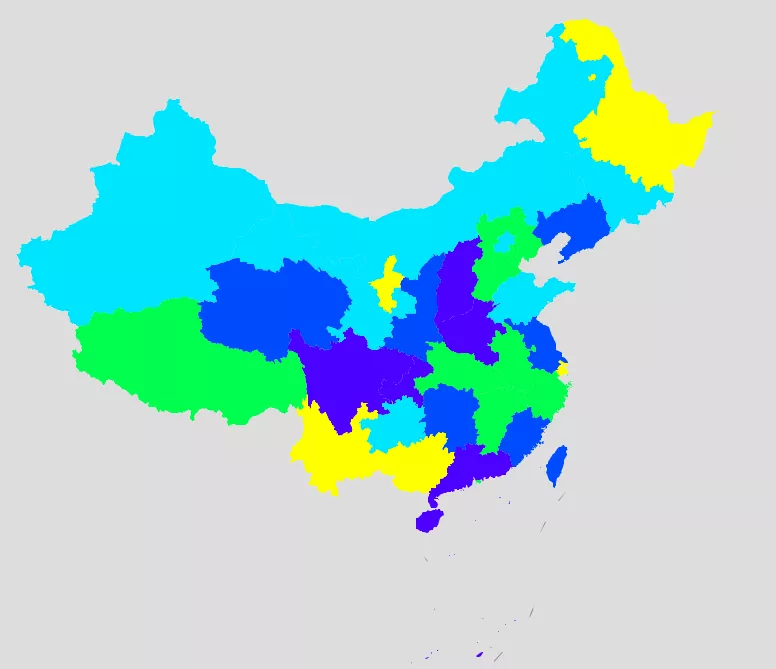
8.Legends图例
Leaflet包中,创建图例也非常方便,
这个小节中,我们将在Colors小节基础上创建图例。
使用addLegend()函数添加图例,最方便的方法是:
将colorNumeric()等函数产生的色板函数指定给addLegend()函数中的pal参数, 然后指定values参数,
就会自动计算图例箱体的颜色和刻度标签。
1library(leaflet)
2library(rgdal)
3
4filepath <- "E:/R_input_output/data_input/JSON/TopoJson/China.json"
5# filepath <- "E:/R_input_output/data_input/JSON/GeoJSON/China.geojson" # 结果一样
6China_map <- readOGR(filepath, stringsAsFactors = FALSE)
7# China_map <- geojsonio::geojson_read(filepath,what = "sp") # 结果一样
8Encoding(China_map@data$name) <- "UTF-8" # 纠正中文字符乱码
9
10# 编造GDP向量
11set.seed(234)
12values_fabricate <- runif(34, 0.1, 0.9) * 2000 # 全国34个行政区
13China_map$GDP_fabricate <- c(values_fabricate, NA)# 经过China_map$name查询最后一个为占位
14
15map_draw <- leaflet(China_map) %>%
16 setView(lng = 106.33, lat = 29.35, zoom = 3.5) # 以重庆城区经纬度为中心
17
18Npal <- colorNumeric(palette = "YlGnBu", domain = China_map$GDP_fabricate)
19
20map_draw %>%
21 addPolygons(stroke = FALSE, smoothFactor = 0.2, fillOpacity = 1,
22 color = ~Npal(GDP_fabricate)) %>%
23
24 addLegend("bottomright", pal = Npal, values = ~GDP_fabricate, # 生成图例
25 title = "China.GDP(fabricate)", # 图例标题
26 labFormat = labelFormat(prefix = "¥", suffix = "(亿元)"), # 标签增加前缀后缀
27 opacity = 1)
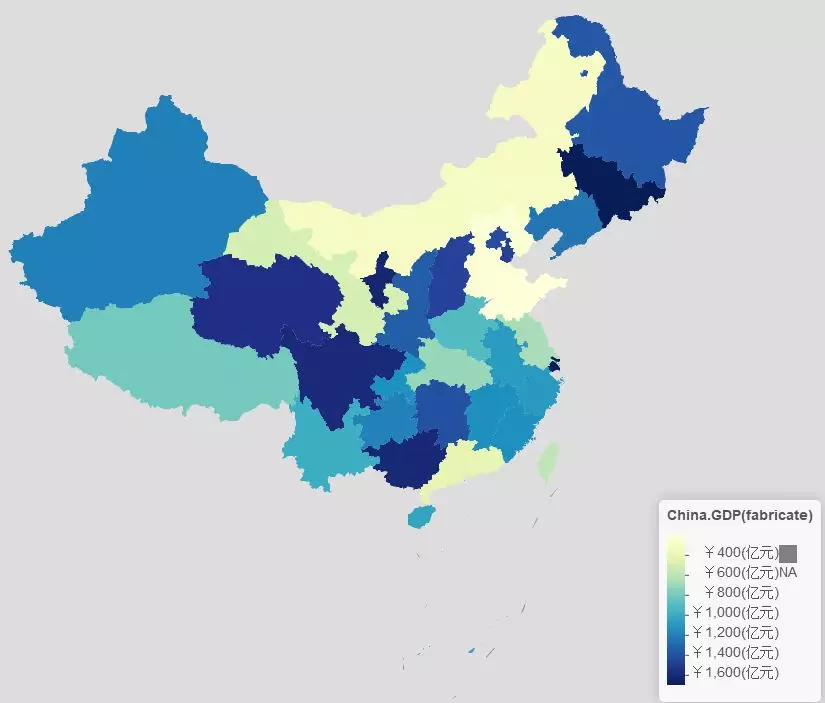
addLegend()函数与palette函数的类型有关,
对不同类型的palette,会生成不同形式的图例。
比较上图中基于colorNumeric()函数生成的图例,
与下图中基于colorQuantile()生成的图例,可以发现:
后者显示大概范围,图例刻度标签也不同。
1library(leaflet)
2
3Qpal <- colorQuantile("RdYlBu", China_map$GDP_fabricate, n = 5, reverse = TRUE) # 分位数分箱,5等分,reverse = TRUE翻转颜色
4map_draw %>% addPolygons(stroke = FALSE, smoothFactor = 0.2, fillOpacity = 1,
5 color = ~Qpal(GDP_fabricate)) %>% addLegend(pal = Qpal, values = ~GDP_fabricate,
6 opacity = 1)
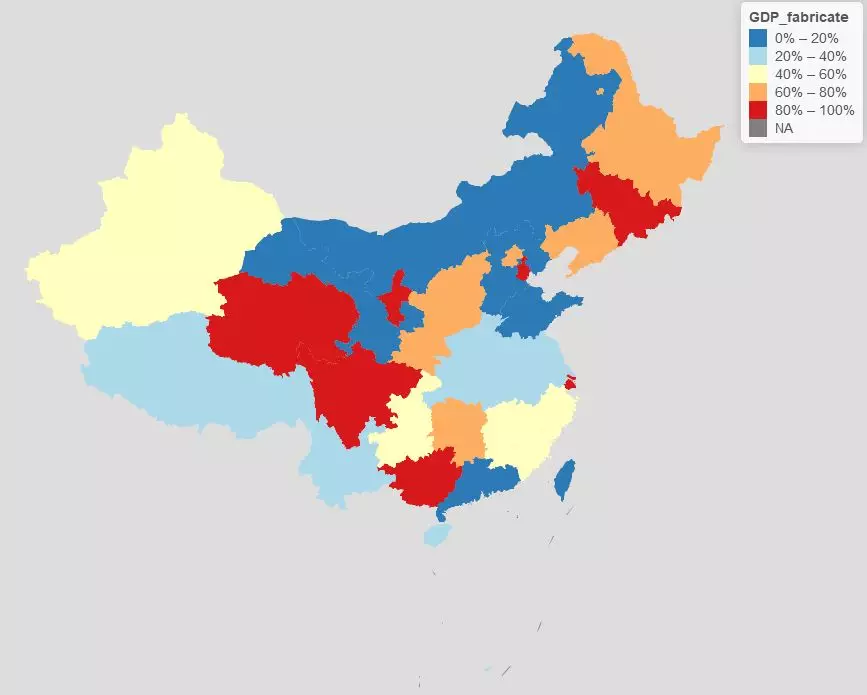
addLegend()还有其它几个参数,使得能够以多种方式定制图例,
还有colors和labels参数,具体指定可以定制与大图不一样颜色和标签图例。 还可以定制图例标题和colors的透明度。
使用labFormat = labelFormat()参数,在labelFormat()函数中,可以定制刻度标签显示。
如可以定制刻度标签中内的分隔符,保留小数位数,每个图例的prefix/suffix(前缀或后缀)。
如果你的刻度标签样式超出了labelFormat()函数多能提供的,
还可以使用自定义函数作为labFormat的参数。
具体见?addLegend()。
9.Show/Hide 图层
leaflet中有专门的函数来显示或隐藏layers,
用户能够自行设定要显示或隐藏哪些layers.
控制方式有2种:
使用Shiny,在Shiny中使用serve-side代码控制。
笔者对Shiny了解不是很透彻,这里展开了,详细见
(https://rstudio.github.io/leaflet/shiny.html)
在
add*开头的图层添加函数内,设定group参数。
然后使用addLayersControl()函数增加图层交互框。
9.1
groups分组
group是layers上的一个标签,表示给layers分组。
在add*开头的函数中,通过group参数给layers赋予组别属性。格式如下:
1library(leaflet)
2
3leaflet() %>%
4 addTiles() %>%
5 addMarkers(data = coffee_shops, group = "Food & Drink") %>% # 指定group参数
6 addMarkers(data = restaurants, group = "Food & Drink") %>%
7 addMarkers(data = restrooms, group = "Restrooms")
一个group可以包含多个layers,但每个layer只能最多属于一个group。
Group与Layer IDs特点:
layer IDs 是为了给每一个marker或shape提供单独的识别ID。
通常用字符串向量指定markers或shapes的layersId。其向量长度与markers数量相同。而
group仅仅是一个字符串。不同类型的特征的layer IDs可以相同,如markers与shapes可以是相同的
layerIds。
因为不同类型的特征其移除函数不同(remove*和clear*开头的函数),所有不会相互干扰。如果给一个circle圆形指定一个layer ID,后续又给一个shape赋予同一个layer ID,
那么前面的circle圆形将自动从地图中移除。而groups分组是为了使不同的items属于同一个组别。
通常,我们将所有的
addMarkers()命令分配到同一个组别。即根据类别进行分组。后续使用另外的
addXXX()也能添加到前面已经存在的group组别中。
9.2
layers交互框
在leaflet中,使用addLayersControl()函数添加layer切换开关。
这样在widget地图中就能用鼠标切换layers。如下图所示,widget上出现了一个按钮框。
一个widge地图中,只能设置一个layerControl交互框,如果存在多个则以最后一个为准。
关键参数:
baseGroups, 可以在baseGroups内几个组别中切换,只能同时查看其中一个组别的图层。 圆形按钮为baseGroups选项。overlayGroups, 可以选择查看其中显示多个组别的图层或全部隐藏。
勾选按钮为overlayGroups选项。options, 用addLayerControl()函数指定,可以通过position函数设置交互框的相对位置。
1library(leaflet)
2data(quakes)
3
4outline <- quakes[chull(quakes$long, quakes$lat), ] # 索引子数据框
5
6map <- leaflet(quakes) %>% # 设置basegroup
7addTiles(group = "OSM (default)") %>% addProviderTiles(providers$Stamen.Toner,
8 group = "Toner") %>% addProviderTiles(providers$Stamen.TonerLite, group = "Toner Lite") %>%
9 # 设置Overlay groups
10addCircles(~long, ~lat, ~10^mag/5, stroke = F, group = "Quakes") %>% addPolygons(data = outline,
11 lng = ~long, lat = ~lat, fill = F, weight = 2, color = "#FFFFCC", group = "Outline") %>%
12
13# 设置layers切换
14addLayersControl(baseGroups = c("OSM (default)", "Toner", "Toner Lite"), overlayGroups = c("Quakes",
15 "Outline"), options = layersControlOptions(collapsed = FALSE))
16
17map
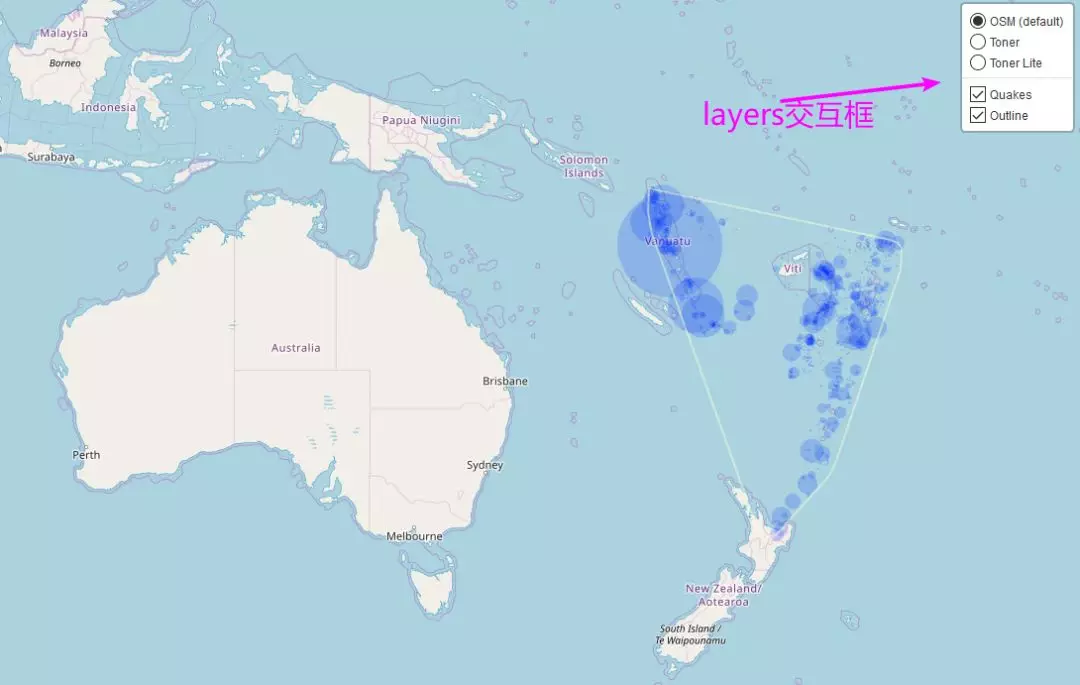
9.3
图标簇分组
如果将markers clusters图标簇分成不同的group组。
当按照marker小节中那样添加markers时,leaflet就能根据group将markers分成不同的簇了。 这样就能设定不同组别的图标簇显示/隐藏了。
1library(leaflet)
2
3quakes <- quakes %>%
4 # mutate列运算,产生新列,新列名为mag.level
5 dplyr::mutate(mag.level = cut(mag,c(3,4,5,6), # 分箱,breaks为3,4,5,6。
6 labels = c('>3 & <=4', '>4 & <=5', '>5 & <=6')))
7
8quakes.df <- split(quakes, quakes$mag.level) # 将quakes根据mag.level分组,变成3个元素的列表
9
10l <- leaflet() %>% addTiles()
11
12names(quakes.df) %>%
13 purrr::walk( function(df) { # walk迭代,
14 l <<- l %>% # 深度赋值,l会变成全局变量
15 addMarkers(data=quakes.df[[df]], # 闭包索引
16 lng=~long, lat=~lat,
17 label=~as.character(mag),
18 popup=~as.character(mag),
19 group = df,
20 clusterOptions = markerClusterOptions(removeOutsideVisibleBounds = F),
21 labelOptions = labelOptions(noHide = F,direction = 'auto'))
22 })
23
24l %>%
25 addLayersControl(
26 overlayGroups = names(quakes.df),
27 options = layersControlOptions(collapsed = FALSE)
28 )
walk函数
https://d-rug.github.io/images/20171026/20171023_DRUG_map_walk.html#41
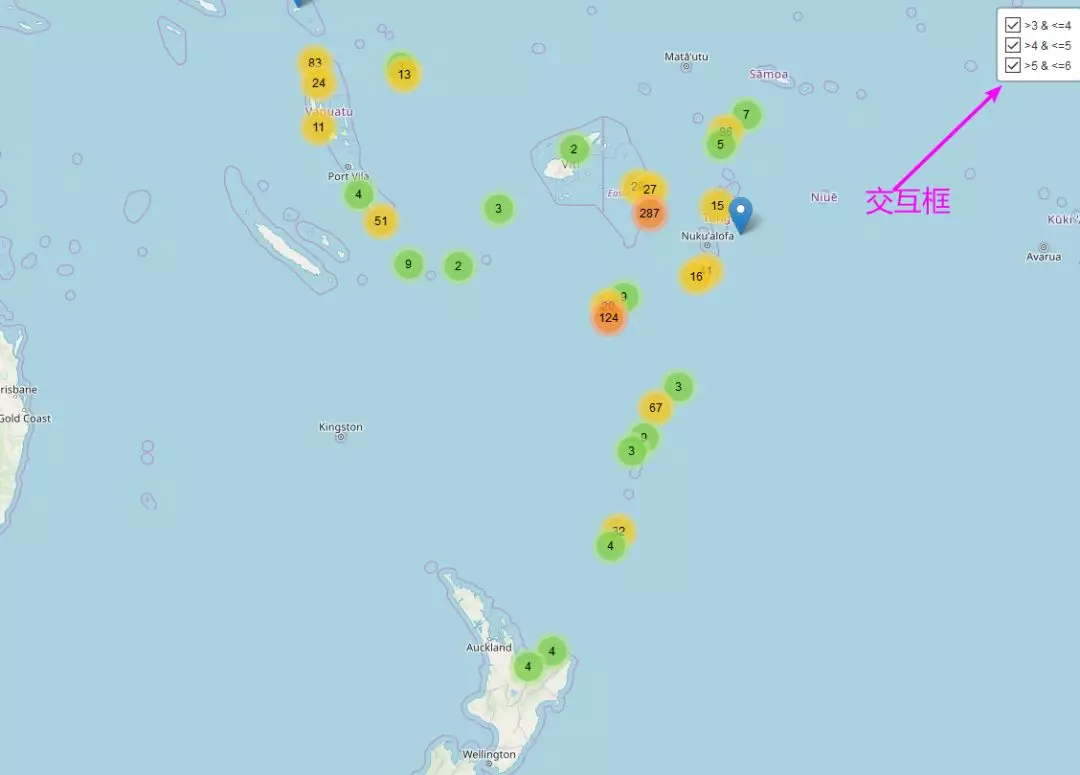
10.Choropleths(等值线图)
在leaflet中画等值线图非常容易,
10.1
数据源
首先需要加载JSON格式的数据,在JS中可以直接加载,
在R中,我们可以使用geojsonio包来加载JSON格式数据,并读取为sp对象。 在sp对象中,我们更加方便操纵地图特征。
1library(leaflet)
2library(rgdal)
3
4filepath <- "E:/R_input_output/data_input/JSON/TopoJson/China.json"
5# filepath <- 'E:/R_input_output/data_input/JSON/GeoJSON/China.geojson' #
6# 结果一样
7China_map <- readOGR(filepath, stringsAsFactors = FALSE)
8# China_map <- geojsonio::geojson_read(filepath,what = 'sp') # 结果一样
9Encoding(China_map@data$name) <- "UTF-8" # 纠正中文字符乱码
10
11# 编造GDP向量
12set.seed(234)
13values_fabricate <- runif(34, 0.1, 0.9) * 2000 # 全国34个行政区
14China_map$GDP_fabricate <- c(values_fabricate, NA) # 经过China_map$name查询最后一个为占位
15
16map_draw <- leaflet(China_map) %>% setView(lng = 106.33, lat = 29.35, zoom = 3.5) # 以重庆城区经纬度为中心
1## OGR data source with driver: GeoJSON
2## Source: "E:\R_input_output\data_input\JSON\TopoJson\China.json", layer: "中国"
3## with 35 features
4## It has 11 fields
10.2
底图着色
1library(leaflet)
2
3# 通过手动分箱添加颜色,这样就不是等分
4bins <- c(200, 500, 800, 1200, 1500, 1800) # 分箱的分割点
5Bpal <- colorBin("YlOrRd", domain = China_map$GDP_fabricate,
6 bins = bins) # 通过分箱生成palette函数
7
8map_draw %>%
9 addPolygons(stroke = TRUE, smoothFactor = 0.2,
10 fillOpacity = 0.7,
11 fillColor = ~Bpal(GDP_fabricate),
12 weight = 2,
13 opacity = 1,
14 color = "lime",
15 dashArray = "3") %>%
16
17 addLegend("bottomright", pal = Bpal, values = ~GDP_fabricate, # 生成图例
18 title = "China.GDP(fabricate)", # 图例标题
19 labFormat = labelFormat(prefix = "¥", suffix = "(亿元)"), # 标签增加前缀后缀
20 opacity = 1)
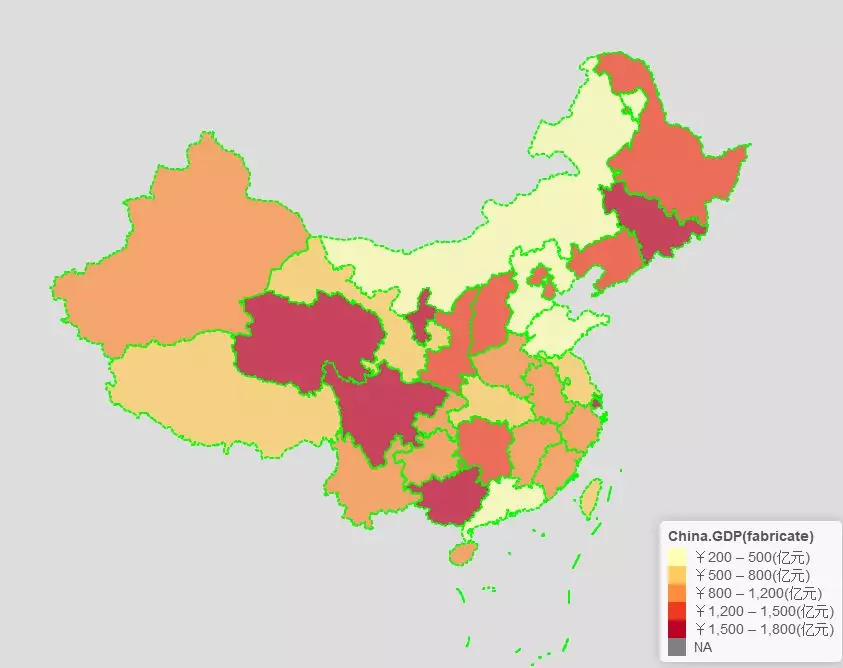
10.3
区域高亮
接下来给地图多边形增加交互性,要求当鼠标掠过多边形上时,多边形会高亮。
即在addPolygons()内设置高亮参数highlight。
1library(leaflet)
2
3map_draw %>%
4 addPolygons(stroke = TRUE, smoothFactor = 0.2,
5 fillOpacity = 0.7,
6 fillColor = ~Bpal(GDP_fabricate),
7 weight = 2,
8 opacity = 1,
9 color = "lime",
10 dashArray = "3",
11 highlight = highlightOptions(# 增加高亮参数
12 weight = 5,
13 color = "cyan",
14 dashArray = "",
15 fillOpacity = 0.3,
16 bringToFront = TRUE)
17 ) %>%
18
19 addLegend("bottomright", pal = Bpal, values = ~GDP_fabricate, # 生成图例
20 title = "China.GDP(fabricate)", # 图例标题
21 labFormat = labelFormat(prefix = "¥", suffix = "(亿元)"), # 标签增加前缀后缀
22 opacity = 1)
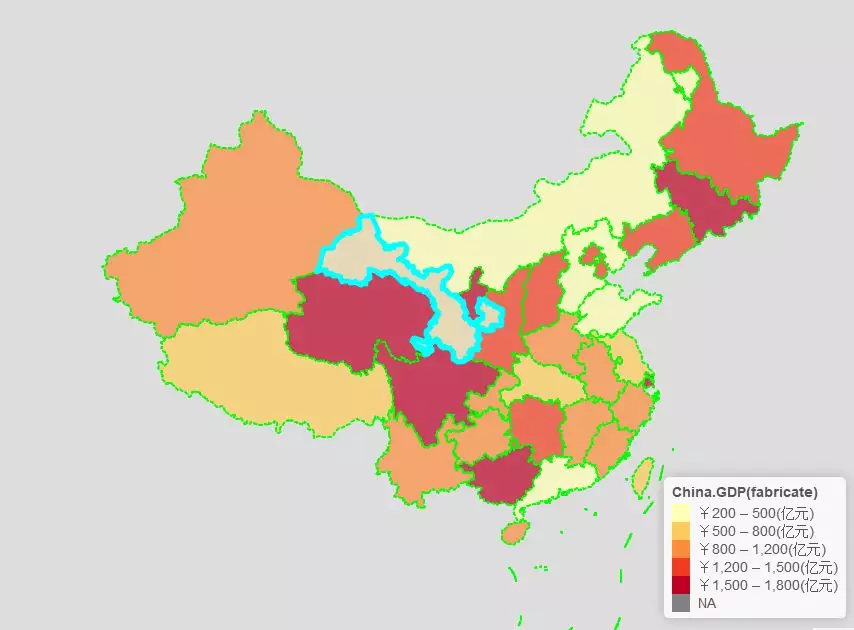
在Leaflet.js中,还可以设置当鼠标点击多边形区域时,放大该区域。
但R中还不行,除非可以在Shiny中设置。
10.4
定制info
接下来,我们将在地图上显示各州的名称和人口密度。
虽然在Shiny中,可以设置当鼠标悬浮在形状区域时,显示info。
然而,这次我们将使用leaflet内置函数中的labels特征来实现。
我们将使用一段HTML语法来产生labels, 然后将其传递给lappy(htmltools::HTML)。
这样leaflet就知道将所有labels当作HTML语法来处理,而不是纯文本。
同时,我们也会通过labelOptions参数来设置labels的风格。
1library(leaflet)
2
3# sprintf 字符串格式化输出,%s表示将China_map$name当作字符串插入,%g表示小写e记法数字格式化。
4labels <- sprintf(
5 "<strong>%s</strong><br/>%g people / m<sup>2</sup>", # HTML语法,<br/>表示换行符,
6 China_map$name, China_map$GDP_fabricate
7) %>%
8
9 lapply(htmltools::HTML) # 对向量labels中每个元素进行了HTML处理,全当作HTML处理
10
11map_draw_2 <- map_draw %>%
12 addPolygons(
13 stroke = TRUE, smoothFactor = 0.2,
14 fillOpacity = 0.7,
15 fillColor = ~Bpal(GDP_fabricate),
16 weight = 2,
17 opacity = 1,
18 color = "lime",
19 dashArray = "3",
20 highlight = highlightOptions(# 增加高亮参数
21 weight = 5,
22 color = "cyan",
23 dashArray = "",
24 fillOpacity = 0.3,
25 bringToFront = TRUE),
26 label = labels,
27 labelOptions = labelOptions(
28 style = list("font-weight" = "normal", padding = "3px 8px"),
29 textsize = "15px",
30 direction = "auto"))%>%
31
32 addLegend("bottomright", pal = Bpal, values = ~GDP_fabricate, # 生成图例
33 title = "China.GDP(fabricate)", # 图例标题
34 labFormat = labelFormat(prefix = "¥", suffix = "(亿元)"), # 标签增加前缀后缀
35 opacity = 1)
36
37map_draw_2
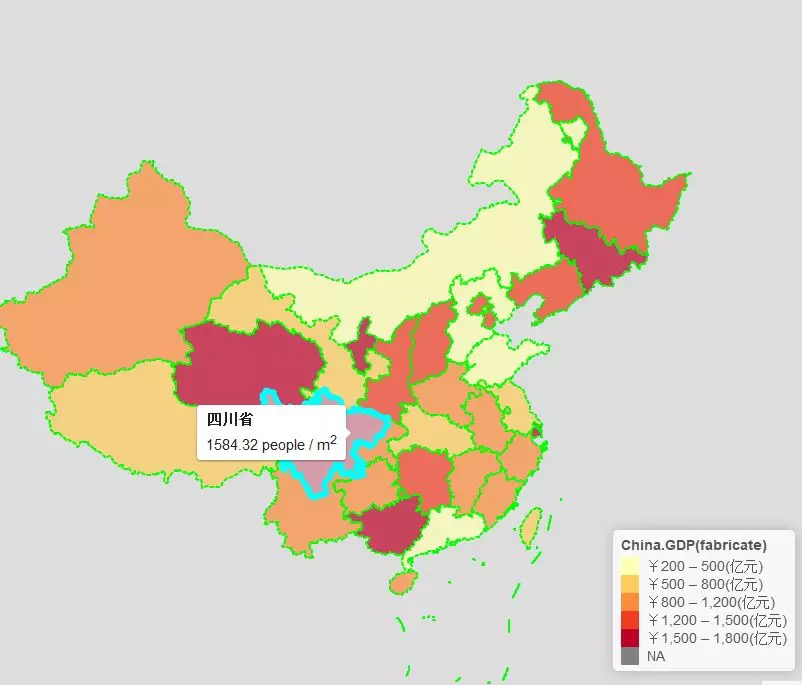
11.投影坐标系(CRS)
注意,该功能可能不支持部分函数。
如addRasterImage()目前仅仅支持EPSG:3857 Web Mercator投影坐标系。
leaflet希望所有的经纬度数据都是基于WGS 84(a.k.a.EPSG:4326)投影坐标系的,
即对这个支持最好。
在leaflet中,默认将基于EPSG:3857坐标系投影任何数据。 希望任何的tiles的坐标数据都是基于EPSG:3857坐标系来产生的。
很多时候,用户需要使用不同的投影坐标系来展示数据。leaflet已经内置了Proj4Leaflet(https://github.com/kartena/Proj4Leaflet)插件。
这使leaflet在理论上可以访问Proj4js(http://proj4js.org/)支持的任何CRS
注意,用户使用的任何tiles, 在设计时就必须考虑到与leaflet内CRS的匹配性
11.1
自定义CRS
一旦你决定要自定义一个CRS了,并且有能与之匹配的tiles。
那么你可以使用leafletCRS()来自定义一个CRS。
1library(leaflet)
2
3crs <- leafletCRS(crsClass = "L.Proj.CRS", code = "ESRI:102003", proj4def = "+proj=aea +lat_1=29.5 +lat_2=45.5 +lat_0=37.5 +lon_0=-96 +x_0=0 +y_0=0 +datum=WGS84 +units=m +no_defs",
4 resolutions = 1.5^(25:15)) # 设置分辨率,每个像素点代表多少米,用于缩放
在leafletCRS()函数内,有下面几个关键参数:
crsClass参数表示指定要使用的JavaScript构造器,以此来产生leaflet.js CRS对象。
在这里,我们使用L.Proj.CRS,这是Proj4Leaflet带来的class。
只有CRS classes列表中的CRS classes才有效。?leafletCRS查看详情,所有的classes如下:
(L.CRS.EPSG3857, L.CRS.EPSG4326, L.CRS.EPSG3395, L.CRS.Simple, L.Proj.CRS)code参数表示CRS标识符,通常使用EPSG相关的标识符或相似的标识符。
在大多数情况下,这个参数其实没什么影响,因为其主要在Proj4Leaflet中被使用,在R中很少用。proj4def参数是一个PROJ.4或WKT类型的字符串,用于定义CRS。
如果你对PROJ.4或WKT了解,那么你可以在epsg.io(https://epsg.io/)或spatialreference.org(http://spatialreference.org/)中找到需要的字符串。
通过参数crs = leafletOptions(crs = ...).,
可以将leafletCRS()产生的对象传递给leaflet()函数。
11.2
基于自定义的CRS添加tiles底图
下面的例子显示的是瑞典的哥德堡城市,以EPSG:3006(SWEREF99 TM)坐标系进行投影。
1library(leaflet)
2
3# 自定义CRS投影坐标系
4epsg3006 <- leafletCRS(crsClass = "L.Proj.CRS", code = "EPSG:3006",
5 proj4def = "+proj=utm +zone=33 +ellps=GRS80 +towgs84=0,0,0,0,0,0,0 +units=m +no_defs",
6 resolutions = 2^(13:-1), # 设置分辨率,每个像素点代表多少米,用于缩放,从 8192到0.5
7 origin = c(0, 0) # 原点坐标
8)
9
10tile_url <- "http://api.geosition.com/tile/osm-bright-3006/{z}/{x}/{y}.png"
11tile_attrib <- "Map data © <a href='http://www.openstreetmap.org/copyright'>OpenStreetMap contributors</a>, Imagery © 2013 <a href='http://www.kartena.se/'>Kartena</a>"
12
13# 绘widget图
14leaflet(options = leafletOptions(worldCopyJump = F, crs = epsg3006)) %>% # 指定crs参数
15 setView(11.965053, 57.70451, 13) %>%
16 addTiles(urlTemplate = tile_url, # 使用URL上的模板
17 attribution = tile_attrib, # widget下面的小字,表示tiles layer的属性,为HTML语法
18 options = tileOptions(minZoom = 0, maxZoom = 14, continuousWorld = T)) %>%
19 addMarkers(11.965053, 57.70451)
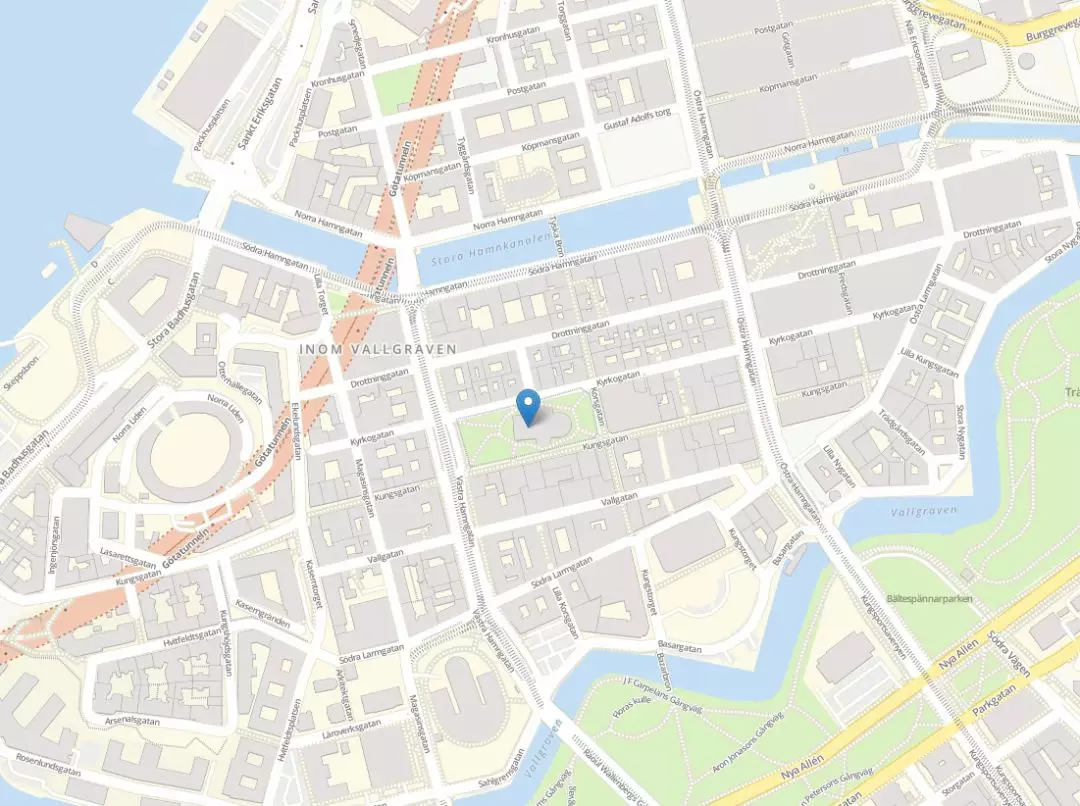
再次强调,学会使用leafletCRS()函数自定义CRS,
并基于该CRS投影坐标系添加tiles底图,非常重要。
事实上,上图中,来自api.geosition.com 服务商的tiles正是基于EPSG:3006产生的。
我们可以通过使用默认的EPSG:3857来绘制一个类似的地图,与上图进行比较。
如果自定义的CRS正常工作,则marker会出现在相同的位置:
1library(leaflet)
2
3leaflet() %>% setView(11.965053, 57.70451, 16) %>% addTiles() %>% addMarkers(11.965053,
4 57.70451)
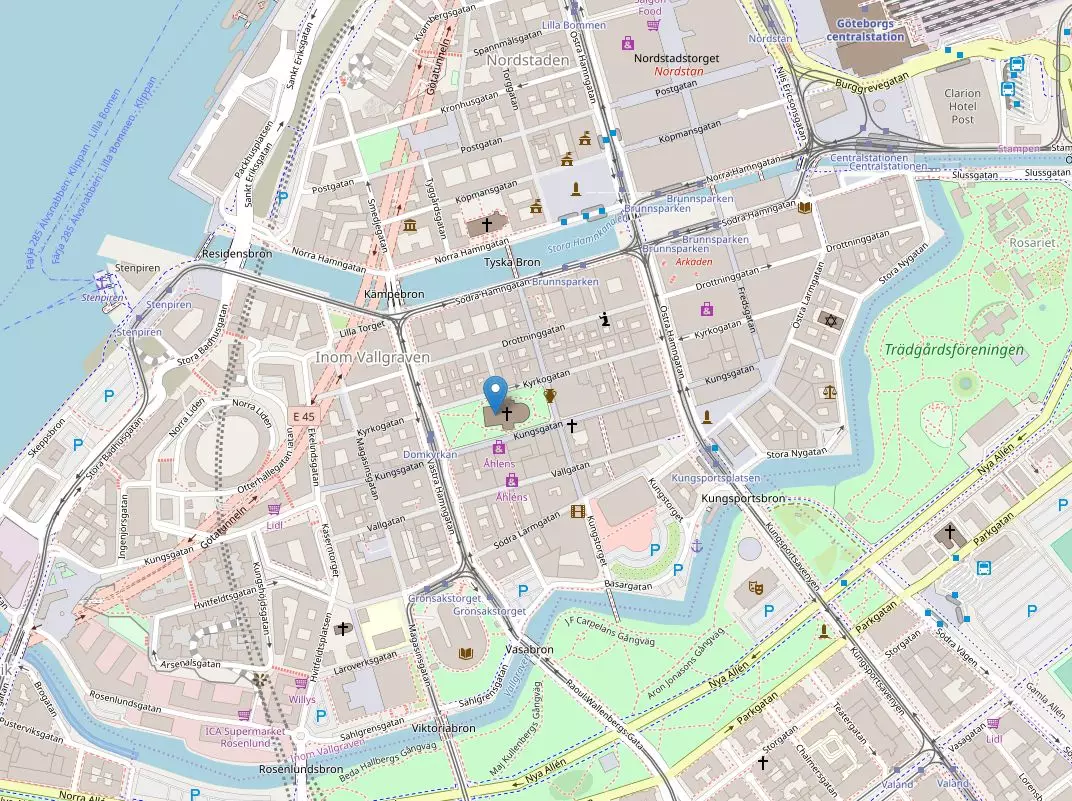
11.3
基于自定义的CRS添加shapes
产生Tiles基于的CRS,必须与leafletCRS()中自定义的CRS相同。
我们经常使用基于WGS 84坐标系的经纬度数据,来添加markers, circles, polygons和lines。leaflet会自动使用该坐标系来投影上诉特征。
下面的例子是基于EPSG:2163(美国国家地图集等轴投影坐标系)坐标系。
我们使用albersusa包中数据集usa_sf, 事实上并没有使用Albers投影坐标系。
该地图集中,阿拉斯加和夏威夷群岛,被旋转和调整大小过,以使其更靠近美国大陆。
1library(leaflet)
2library(sp)
3library(albersusa)
4
5spdf <- rmapshaper::ms_simplify(usa_sf(), keep = 0.1) # 简化polygons数据集
6
7pal <- colorNumeric("Blues", domain = spdf$pop_2014) # 产生palette函数
8
9# 自定义CRS
10epsg2163 <- leafletCRS(
11 crsClass = "L.Proj.CRS",
12 code = "EPSG:2163",
13 proj4def = "+proj=laea +lat_0=45 +lon_0=-100 +x_0=0 +y_0=0 +a=6370997 +b=6370997 +units=m +no_defs",
14 resolutions = 2^(16:7)) # 设置分辨率,每个像素代表多少米,用于缩放
15
16# 基于CRS坐标系和spdf数据集,绘制地图
17leaflet(spdf, options = leafletOptions(crs = epsg2163)) %>% # 使用自定义的CRS
18 addPolygons(weight = 1, color = "#444444", opacity = 1, # 设置边界线线宽,颜色,透明度
19 fillColor = ~pal(pop_2014), fillOpacity = 0.7,
20 smoothFactor = 0.5,
21 label = ~paste(name, pop_2014),
22 labelOptions = labelOptions(direction = "auto"))
11.4
极地投影坐标系
有时候也会需要使用极地投影坐标系,
相比其它投影坐标系,可能会遇到更多的问题,甚至与其它Leaflet.js插件不兼容性问题。
可以参考的Bhaskar Karambelkar的案例
(http://rpubs.com/bhaskarvk/leaflet-polarmaps)
12.附加特征
常用附加特征包括:
leaflet Measure(刻度尺)
Graticule(网格线)
Terminator(白天黑夜指示器)
Minimap(小地图)
12.1
Leaflet Measure 刻度尺
使用addMeasure()可以在地图上添加刻度尺插件。
(https://github.com/ljagis/leaflet-measure)
刻度尺使用方法:
首先用鼠标点击刻度尺,然后在提示框中点击Create a new measurement 就激活刻度尺了。
然后再地图上连续点击2点就能绘制一条线段。
随之提示框中会显示线段的长度Path distance,
然后点击Finish measurement按钮,就能将线段保留显示。
连续点击3个及以上的点,且不在一条直线上,则随之显示折线长度,增加显示面积Area,
点击Finish measurement按钮就将面积区域保留显示。
1library(leaflet)
2
3m <- leaflet() %>% addTiles()
4
5m %>%
6 fitBounds(-73.9, 40.75, -73.95,40.8) %>% #fitBounds设定地图矩形区域边界,定到纽约中央公园
7 addMeasure() # 添加刻度尺插件,默认位置在widget右上角

addMeasure()函数内有很多可选参数用来设置插件的外观和behavior。详情见?addMeasure。
关键参数:
position,表示指定刻度尺按钮相对位置。primaryLengthUnit, 表示指定测量长度时显示的主要长度单位,
主要长度后面的括号内为可选参数,表示次要长度单位secondaryLengthUnit。primaryAreaUnit, 表示指定测量面积时显示的主要长度单位,
同样括号内为次要面积单位secondaryAreaUnit。activeColor,表示指定激活刻度尺时,在地图上点击点,连线时,点和线及面的颜色。
用HEX色值表示。completedColor, 表示点击Finish measurement后,点和线及面的颜色。同样为HEX色值。
1library(leaflet)
2
3m %>%
4 fitBounds(13.76134, 52.675499, 13.0884, 52.33812) %>% # 设定边界到德国柏林
5 addMeasure(
6 position = "bottomleft", # 设定刻度尺相对位置为左下角
7 primaryLengthUnit = "meters", # 设定测量长度时显示的主要长度单位
8 primaryAreaUnit = "sqmeters", # 设定测量面积时显示的主要面积单位
9 activeColor = "#00ffff", # = cyan, 激活刻度尺时,点线面的颜色。
10 completedColor = "#ff00ff") # = magenta, 表示Finish测量后,点线面的颜色。
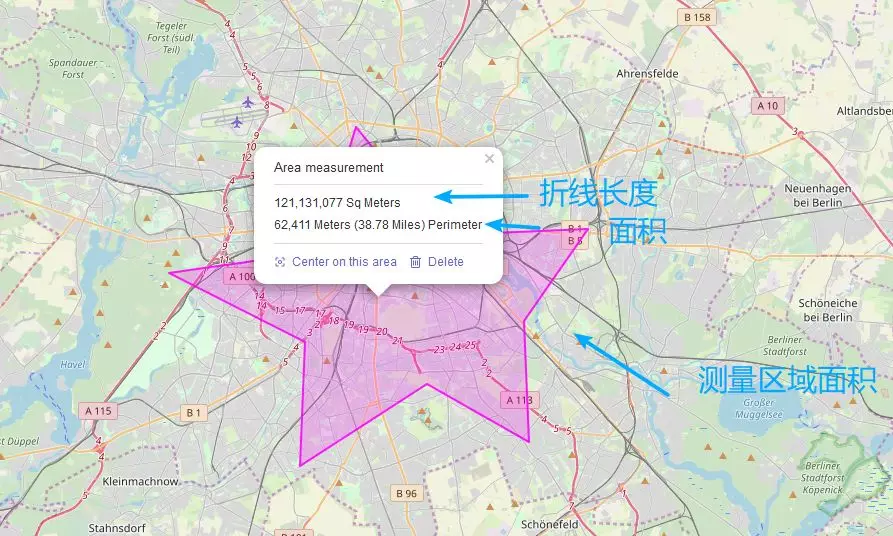
12.2
Graticule网格线
使用addGraticule()函数可以给地图添加一个grid网格(通过Leaflet.Graticule插件)。
关键参数:
interval, 表示指定网格线之间间距。style, 表示网格线的样式,列表传参,
可以设定网格线线型dashArray,线宽weight,颜色color,透明度Opacity等。layerId和group,结合group参数和addLayersControl()函数可以添加开关。
1library(leaflet)
2
3m <- leaflet() %>% addTiles() %>% setView(0, 0, 2)
4m %>% addGraticule()
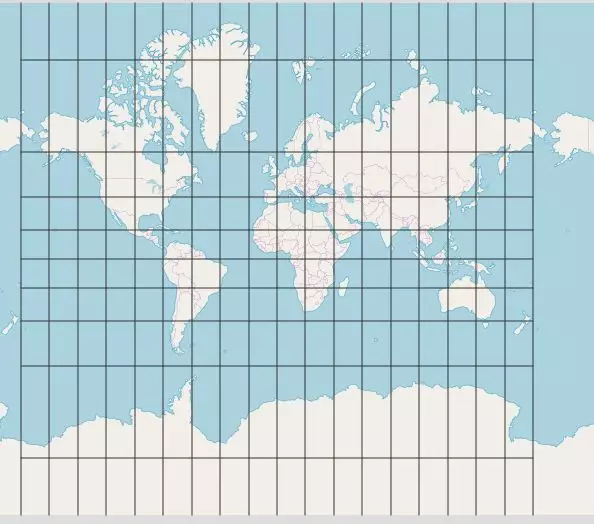
1library(leaflet)
2# 添加2种网格线,间距不一样,线宽不一样,颜色也不一样
3m %>% addGraticule(interval = 30,
4 style = list(color = "#00ffff", weight = 4)) %>% # = "cyan"
5 addGraticule(interval = 70, style = list(color = "#ff00ff", weight = 2)) # = "magenta"
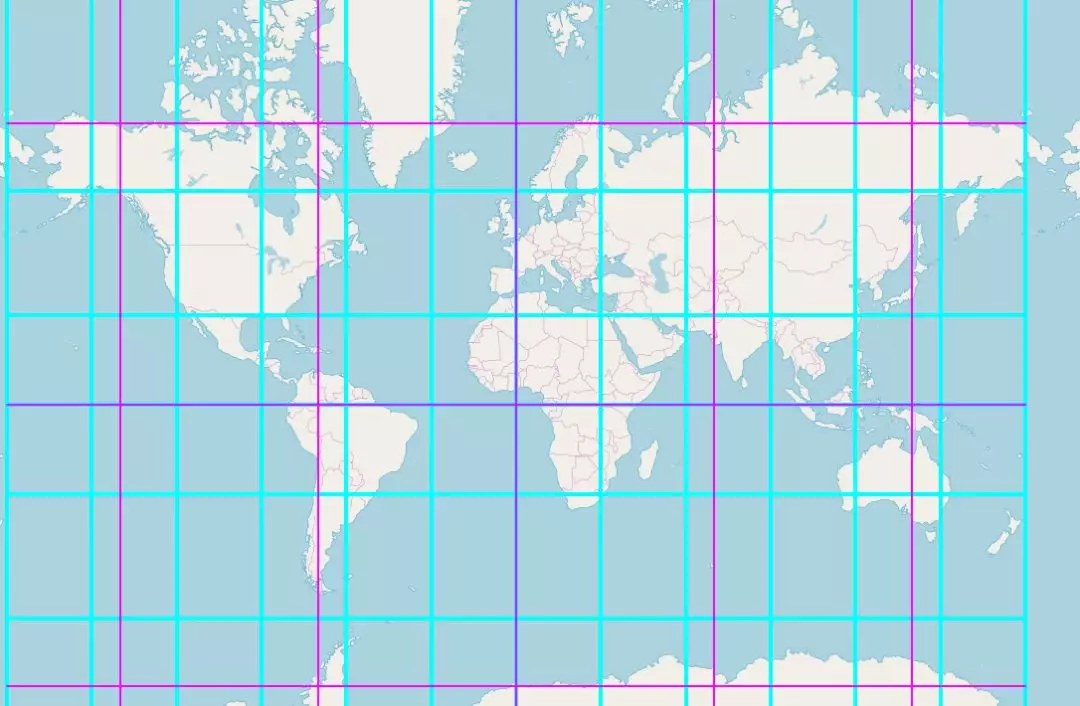
将group参数和addLayersControl()函数联合使用,以增加网格显示开关。
1library(leaflet)
2
3# 添加2种网格线,间距不一样,线宽不一样,颜色也不一样
4m %>% addGraticule(interval = 30,
5 style = list(color = "#00ffff", weight = 4),# = "cyan"
6 group = "cyan grid") %>%
7 addGraticule(interval = 70,
8 style = list(color = "#ff00ff", weight = 2),# = "magenta"
9 group = "magenta grid") %>%
10 addLayersControl(overlayGroups = c("cyan grid", "magenta grid"),
11 options = layersControlOptions(collapsed = FALSE))
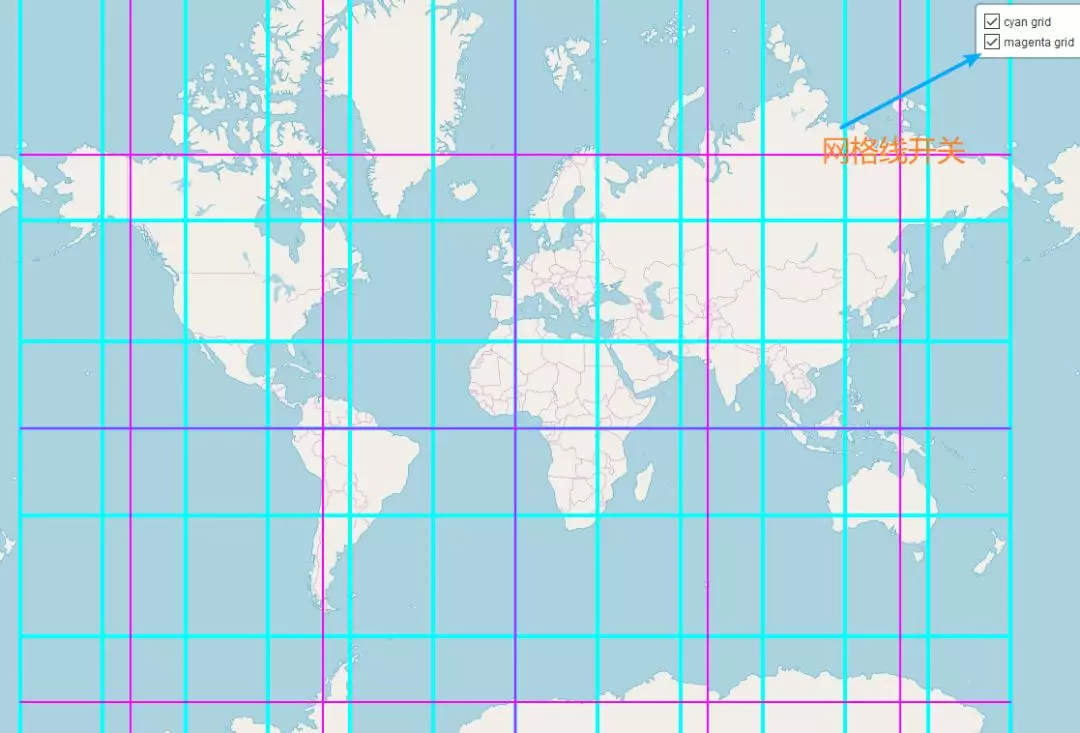
12.3
Terminator (白天/黑夜指示器)
使用addTerminator()函数添加白天/黑夜指示器,划分区域。 白天黑夜跟时区没有关系,默认状态下,白天/黑夜指示器都是实时的。
并没有color,fill和style等参数,所以不能调整颜色等设置。
1library(leaflet)
2
3# 默认分辨率,阴影蒙板区域为黑夜
4leaflet() %>% addTiles() %>% addTerminator()
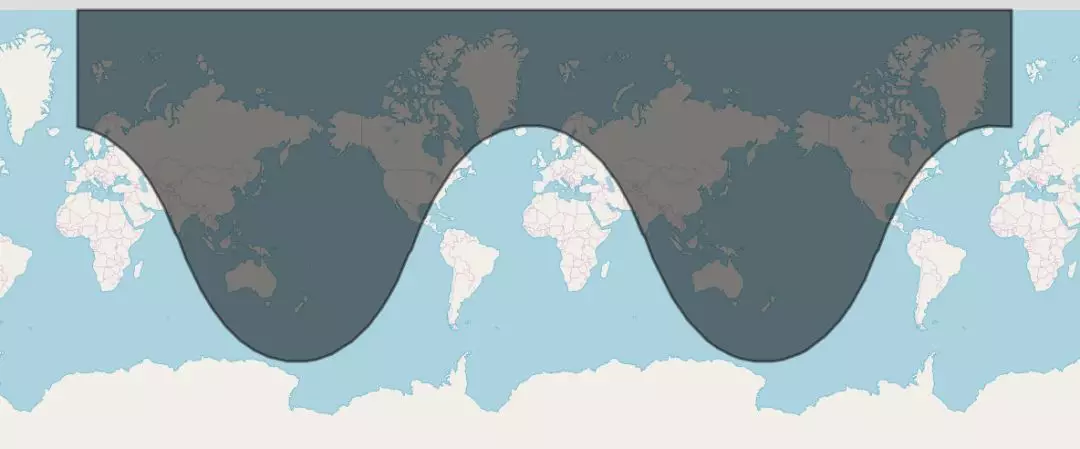
自定义分辨率和时区及时刻,然后添加到group开关中:
1library(leaflet)
2
3leaflet() %>%
4 addTiles() %>%
5 addTerminator(
6 resolution=10, # 指定分辨率,值越大,则精度越高,但计算量增加,默认为2
7 time = "2013-06-20T21:00:00Z", # 时区及时刻
8 group = "day&light") %>%
9
10 addLayersControl(
11 overlayGroups = "day&light",
12 options = layersControlOptions(collapsed = FALSE))
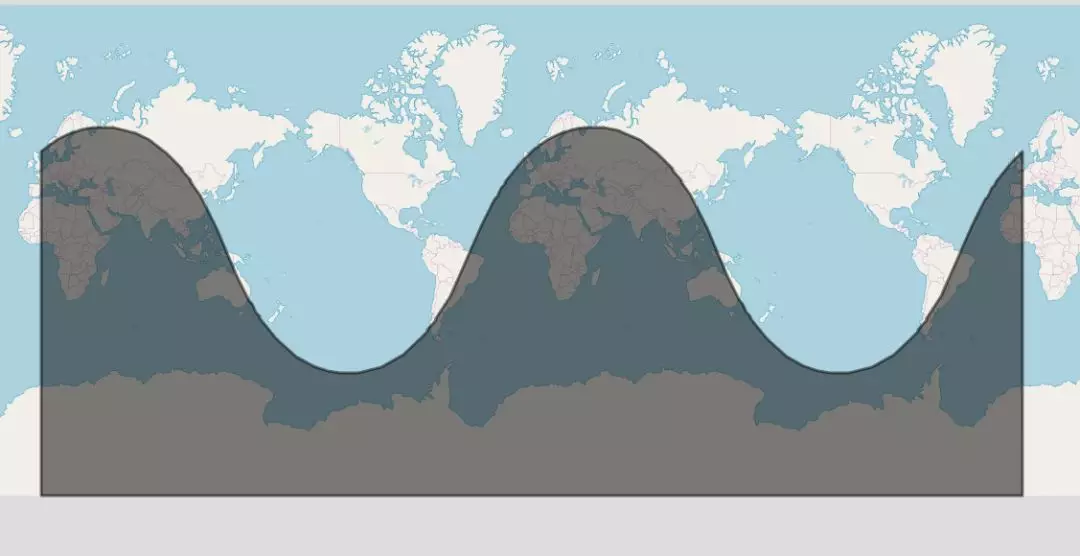
12.4
Minimap小地图
可以使用addMinimap()函数添加一个坐标范围更大的小地图, 该功能同样是通过Leaflet-Minimap实现的。
注意,minimap上仅仅显示tiles, 不能显示markers, polygons等其它特征。
在小地图上可以缩放拖拽,大地图也会发生相应响应。
在大地图上缩放拖拽,小地图同样会响应。
小地图上有个矩形蒙板框,表示蒙板区域对应大地图上的边界。
1library(leaflet)
2
3l <- leaflet() %>% setView(0, 0, 3)
4
5l %>% addProviderTiles(providers$Esri.WorldStreetMap) %>% addMiniMap()
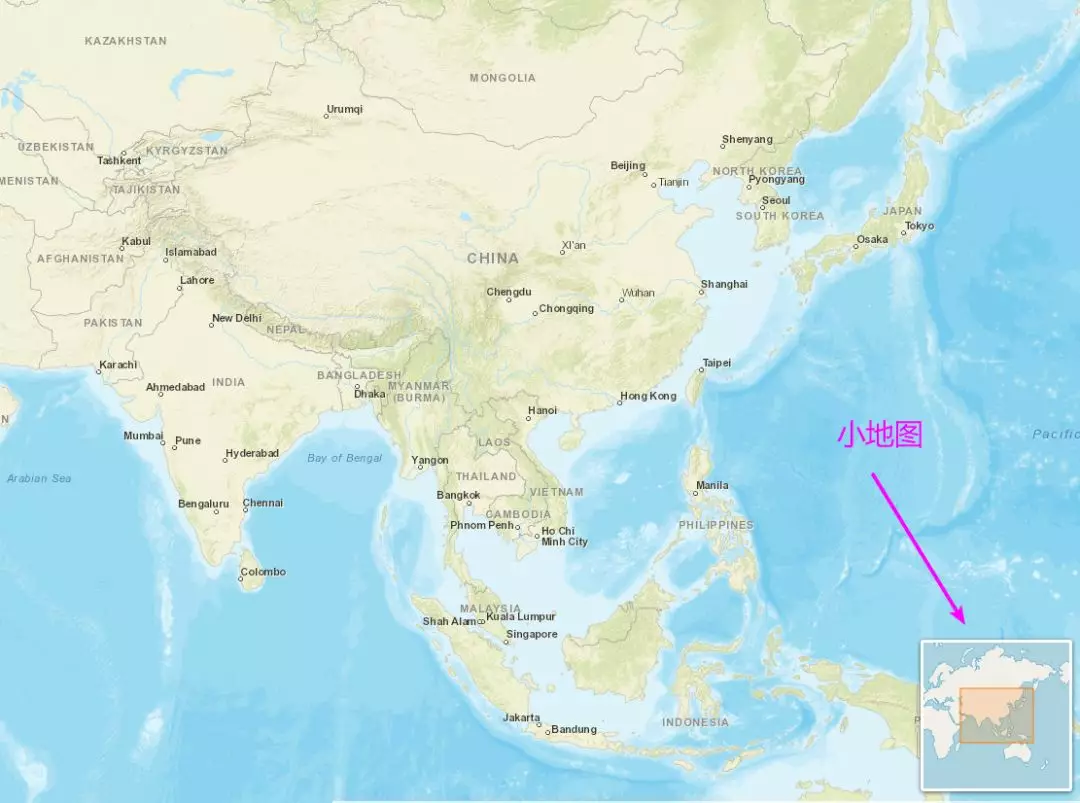
关键参数:
tiles, URL链接,指定小地图的tiles,可以与大地图不同。toggleDisplay,为逻辑值,表示是否设置小地图开关,TRUE则出现箭头开关。
1library(leaflet)
2
3l %>% addProviderTiles(providers$Esri.WorldStreetMap) %>% addMiniMap(tiles = providers$Esri.WorldStreetMap,
4 toggleDisplay = TRUE)

13.leafletCN(中国扩展包)
leafletCN是一个基于leaflet包做的大中华扩展,
优势在于有细分到县级市级别的区划数据, 虽然没那么准, 但是也基本能用了leafletCN会自动匹配传入的前两个字符来寻找合适的位置进行绘制, 所以基本不需要纠结是写’上海市’还是’上海’了
常用函数:
regionNames()返回辖区内地名。demomap()传入地名绘制辖区地图geojsonMap()变量着色。amap()叠加高德地图tilesread.geoShape()读取一个geojson对象,保存成spdataframe, 以方便leaflet调用。leafletGeo()用地图名以及一个数据框创建一个sp的对象。
13.1
regionNames()返回辖区名称
1library(leafletCN)
2
3regionNames("China")
4regionNames("四川省")
5regionNames("成都")
1## [1] "新疆维吾尔自治区" "西藏自治区" "内蒙古自治区"
2## [4] "青海省" "四川省" "黑龙江省"
3## [7] "甘肃省" "云南省" "广西壮族自治区"
4## [10] "湖南省" "陕西省" "广东省"
5## [13] "吉林省" "河北省" "湖北省"
6## [16] "贵州省" "山东省" "江西省"
7## [19] "河南省" "辽宁省" "山西省"
8## [22] "安徽省" "福建省" "浙江省"
9## [25] "江苏省" "重庆市" "宁夏回族自治区"
10## [28] "海南省" "台湾省" "北京市"
11## [31] "天津市" "上海市" "香港特别行政区"
12## [34] "澳门特别行政区"
13## [1] "甘孜藏族自治州" "阿坝藏族羌族自治州" "凉山彝族自治州"
14## [4] "绵阳市" "达州市" "广元市"
15## [7] "雅安市" "宜宾市" "乐山市"
16## [10] "南充市" "巴中市" "泸州市"
17## [13] "成都市" "资阳市" "攀枝花市"
18## [16] "眉山市" "广安市" "德阳市"
19## [19] "内江市" "遂宁市" "自贡市"
20## [1] "成华区" "崇州市" "大邑县" "都江堰市" "金牛区" "金堂县"
21## [7] "锦江区" "龙泉驿区" "彭州市" "蒲江县" "青白江区" "青羊区"
22## [13] "双流县" "温江区" "武侯区" "新都区" "新津县" "邛崃市"
23## [19] "郫县"
13.2
demomap()返回辖区地图
1library(leafletCN)
2
3demomap("台湾")

13.3
geojsonmap()变量着色
1library(leaflet)
2library(leafletCN)
3
4dat <- data.frame(name = regionNames("china"),
5 value = runif(34))
6geojsonMap(dat,"china") %>% # 给变量value着色
7 setView(lng = 106.33, lat = 29.35, zoom = 3.5)
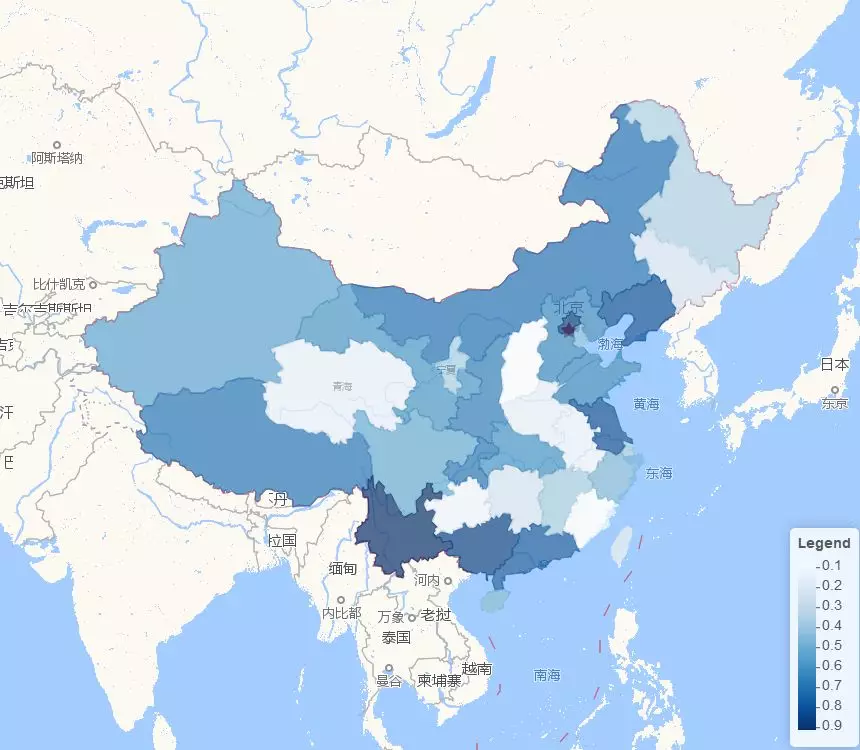
13.4
amap()叠加高德地图tiles
自带管道函数
1library(leaflet)
2library(leafletCN)
3
4leaflet() %>% amap() %>% addMarkers(lng = 116.3125774825, lat = 39.9707249401,
5 popup = "The birthplace of COS")
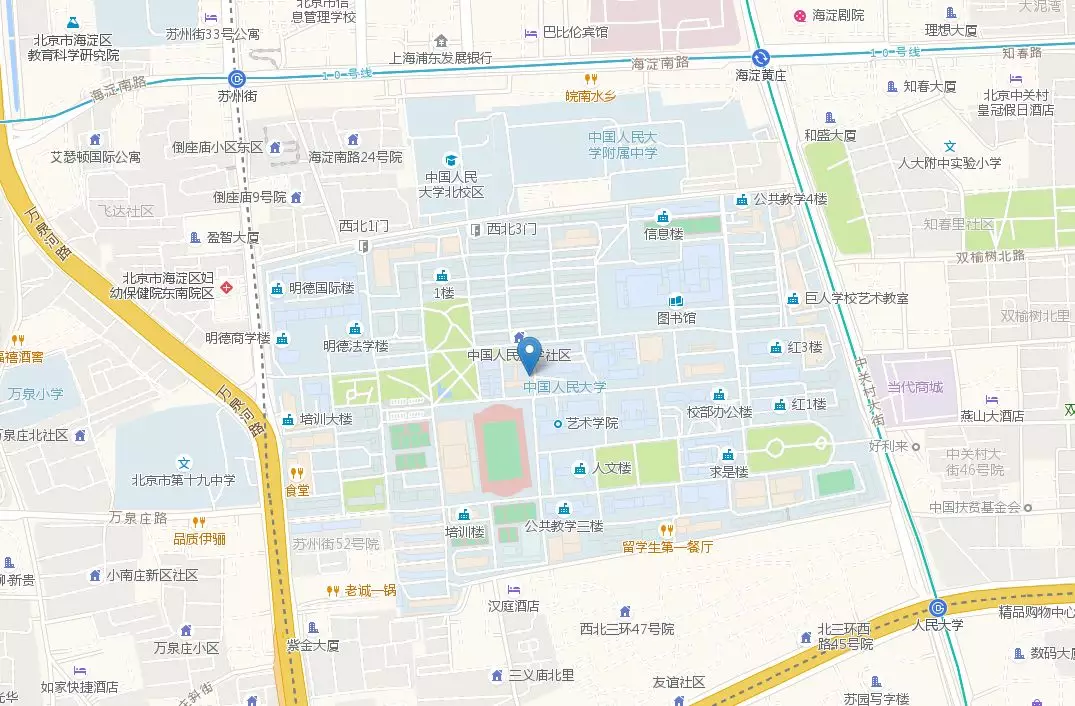
13.5
read.geoShape()读取geojson对象
1library(leaflet)
2library(leafletCN)
3
4if (require(sp)) {
5 filepath <- system.file("E:/R_input_output/data_input/JSON/GeoJSON/China.geojson",
6 package = "leafletCN")
7 map <- read.geoShape(filepath)
8 plot(map)
9}
13.6
leafletGeo()映射数据框
leafletGeo()这个函数可以把一个数据框和地图结合在一起,方便leaflet调用,
其中名字的变量为name, 数值的变量为value。
1library(leafletCN)
2
3if (require(leaflet)) {
4 dat = data.frame(regionNames("china"), runif(34))
5 map = leafletGeo("china", dat)
6
7 pal <- colorNumeric(palette = "Blues", domain = map$value)
8
9 leaflet(map) %>% addTiles() %>% addPolygons(stroke = TRUE, smoothFactor = 1,
10 fillOpacity = 0.7, weight = 1, color = ~pal(value), popup = ~htmltools::htmlEscape(popup)) %>%
11 addLegend("bottomright", pal = pal, values = ~value, title = "legendTitle",
12 labFormat = leaflet::labelFormat(prefix = ""), opacity = 1)
13}
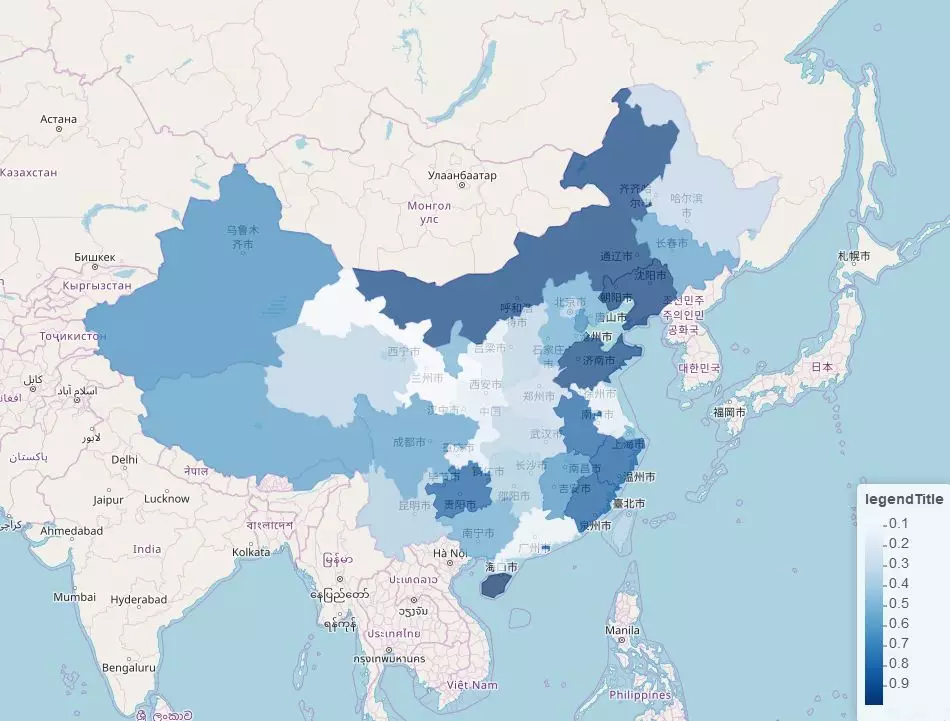
参考来源:
leaflet
(https://rstudio.github.io/leaflet/json.html)
geojson格式
(https://www.jianshu.com/p/5c6c6e76d4df)
leafletCN PPT
(http://langdawei.com/leafletIntro/Untitled.html#19)
R+大地图时代
(https://blog.csdn.net/sinat_26917383/article/details/57083985)
leafletCN github
(https://github.com/lchiffon/leafletCN)
rgdal Tips
(http://zevross.com/blog/2016/01/13/tips-for-reading-spatial-files-into-r-with-rgdal/)
albersusa github
(https://github.com/hrbrmstr/albersusa)
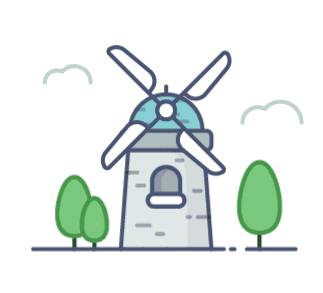
往期精彩:
